现在大部分电脑都是win10系统,有些用户遇到了全屏窗口不能隐藏任务栏问题,想知道如何解决,接下来小编就给大家介绍一下具体的操作步骤。
具体如下:
-
1. 首先第一步根据下图箭头所指,连续按下【Alt+Tab】快捷键切换窗口,查看是否能够隐藏任务栏。

-
2. 第二步先右键单击底部任务栏,接着在弹出的菜单栏中根据下图箭头所指,点击【任务管理器】选项。

-
3. 第三步打开【任务管理器】窗口后,先右键单击【Windows资源管理器】,接着在弹出的菜单栏中根据下图箭头所指,点击【重新启动】选项。

-
4. 第四步新建并打开文本文档,根据下图所示,先输入代码【
taskkill /f /im explorer.exe
explorer.exe】,接着保存并关闭文档。

-
5. 第五步先打开【此电脑】窗口,接着根据下图箭头所指,依次点击【查看-文件扩展名】,然后将txt文档扩展名改为【bat】。

-
6. 最后右键单击bat文件,在弹出的菜单栏中根据下图箭头所指,点击【以管理员身份运行】选项,等待运行完成即可。
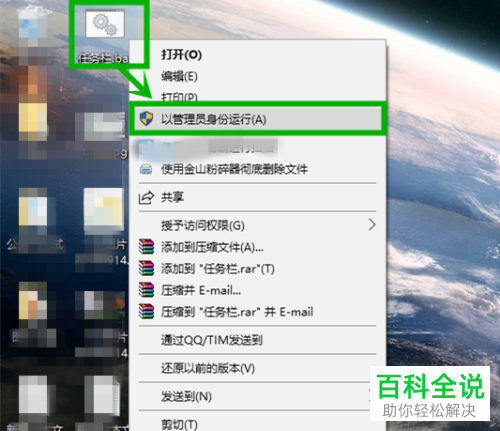
-
以上就是如何解决win10系统全屏窗口不能隐藏任务栏问题的方法。
